- DLL ที่หายไปอาจทำให้เกิดปัญหาได้ เช่น เมื่อ d3dcompiler_43.dll หายไปจาก Windows 10
- เมื่อไม่พบ d3dcompiler_43.dll วิธีแก้ปัญหาที่ดีคือการใช้โปรแกรมแก้ไข DLL ของบริษัทอื่น
- คุณยังสามารถเรียกใช้การสแกน DISM หรือดาวน์โหลดและแทนที่ DLL ด้วยตนเองจากเว็บไซต์บุคคลที่สาม
- เมื่อ d3dcompiler_43.dll หายไป ผู้ใช้บางคนแนะนำให้ย้อนกลับพีซีของคุณ

- ดาวน์โหลด Restoro PC Repair Tool ที่มาพร้อมกับเทคโนโลยีที่จดสิทธิบัตร (มีสิทธิบัตร ที่นี่).
- คลิก เริ่มสแกน เพื่อค้นหาปัญหาของ Windows (รวมถึงไฟล์ DLL ที่เสียหายหรือขาดหายไป)
- คลิก ซ่อมทั้งหมด เพื่อแก้ไขปัญหาที่ส่งผลต่อประสิทธิภาพและความปลอดภัยของคอมพิวเตอร์ของคุณ
- Restoro ถูกดาวน์โหลดโดย 0 ผู้อ่านในเดือนนี้
d3dcompiler_43.dll เป็นไฟล์ Dynamic Link Libraries ที่ใช้โดย DirectX ด้วยเหตุนี้ ไฟล์นี้จึงเป็นไฟล์ที่จำเป็นสำหรับเกมและแอปพลิเคชั่นกราฟิก
ไม่มีข้อผิดพลาด DLL เกิดขึ้นเมื่อระบบปฏิบัติการไม่พบไฟล์ DLL ที่จำเป็นสำหรับโปรแกรม หรือหาก DLL เสียหายในทางใดทางหนึ่ง
หากไฟล์ d3dcompiler_43.dll หายไป คุณอาจได้รับข้อความแสดงข้อผิดพลาดที่ระบุว่า “d3dcompiler_43.dll หายไปจากคอมพิวเตอร์ของคุณ”
ข้อผิดพลาด d3dcompiler_43.dll ที่หายไปมักเกิดขึ้นเมื่อคุณเรียกใช้เกมหรือซอฟต์แวร์กราฟิกในแพลตฟอร์ม Windows ต่างๆ แพ็คเกจซอฟต์แวร์ที่ส่งคืนข้อความแสดงข้อผิดพลาด d3dcompiler_43.dll ที่หายไปจะไม่ทำงานให้คุณ
อย่างไรก็ตาม มีการแก้ไขที่เป็นไปได้หลายประการสำหรับ “d3dcompiler_43.dll หายไป" ข้อผิดพลาด; และนี่คือวิธีแก้ปัญหาบางอย่างที่สามารถแก้ไขปัญหาได้
ฉันจะแก้ไขข้อผิดพลาด d3dcompiler_43.dll ใน Windows 10. ได้อย่างไร
- เรียกใช้การสแกนตัวตรวจสอบไฟล์ระบบ
- แก้ไข DLL ที่หายไปด้วยซอฟต์แวร์ตัวแก้ไข DLL
- อัปเดต Microsoft DirectX
- ติดตั้งโปรแกรมใหม่
- ย้อนกลับ Windows ไปยังจุดคืนค่า
- กู้คืนไฟล์ D3dcompiler_43.dll ที่หายไป
- ดาวน์โหลดไฟล์ D3dcompiler_43.dll ใหม่
1. เรียกใช้การสแกนตัวตรวจสอบไฟล์ระบบ
- ผู้ใช้ Windows 10 และ 8 สามารถเปิด Command Prompt จากเมนู Win + X โดยกดปุ่ม Win + X hotkey
- เลือก พรอมต์คำสั่ง (ผู้ดูแลระบบ) บนเมนู Win + X
- ก่อนที่คุณจะเริ่มการสแกน SFC ให้ป้อนบรรทัดต่อไปนี้ใน Command Prompt แล้วกด เข้า:
DISM.exe /Online /Cleanup-image /Restorehealth - จากนั้นป้อน sfc /scannow ใน Command Prompt แล้วกด กลับ คีย์เพื่อเริ่มการสแกน

System File Checker หรือ SFC เป็นเครื่องมือในตัวของ Windows สำหรับการซ่อมแซมไฟล์ระบบที่เสียหายหรือหายไป การสแกน SFC สามารถแก้ไขข้อผิดพลาด DLL ต่างๆ ได้
เมื่อ SFC เสร็จสิ้นการสแกน Command Prompt จะบอกคุณว่า Windows Resource Protection ซ่อมแซมไฟล์หรือไม่ หาก WRP ซ่อมแซมบางสิ่ง ให้รีสตาร์ทเดสก์ท็อปหรือแล็ปท็อปของคุณ
2. แก้ไข DLL ที่หายไปด้วยซอฟต์แวร์ตัวแก้ไข DLL
DLL เป็นไลบรารีข้อมูลที่ละเอียดอ่อนซึ่งผู้ใช้ไม่ควรจัดการ เว้นแต่พวกเขาจะรู้ว่ากำลังทำอะไรอยู่ และถึงกระนั้น ขอแนะนำให้สร้างข้อมูลสำรอง
นั่นคือเหตุผลที่ทางเลือกที่ปลอดภัยที่สุดคือการใช้เครื่องมือของบุคคลที่สามที่สามารถแก้ไขและซ่อมแซมรีจิสทรีของคุณได้ สำหรับคุณและสิ่งที่ดีที่สุดในตลาดในขณะนี้คือเครื่องมือระดับมืออาชีพที่ทำให้ทั้งระบบเป็นไปโดยอัตโนมัติ กระบวนการ.
สามารถใช้ซอฟต์แวร์เครื่องมือซ่อมแซม DLL เพื่อแก้ไขปัญหาไดนามิกลิงก์ไลบรารี ด้วยเครื่องมือทำความสะอาดรีจิสทรีและเครื่องมือสแกน ซอฟต์แวร์บำรุงรักษาระบบเอนกประสงค์สามารถแก้ไขปัญหา DLL ได้
โปรแกรมเหล่านี้บางโปรแกรมมียูทิลิตี้เพิ่มเติมที่ช่วยให้คุณสามารถลบแคช ประวัติเบราว์เซอร์ และสร้างข้อมูลสำรองก่อนที่คุณจะเริ่มกระบวนการซ่อมแซม
⇒ รับ Restoro
3. อัปเดต Microsoft DirectX
- ขั้นแรกให้กด ดาวน์โหลด ปุ่มนี้ หน้าเว็บไซต์.
- ที่จะเปิดหน้าพร้อมดาวน์โหลดซอฟต์แวร์เสริมบางอย่าง
- คุณสามารถยกเลิกการเลือกช่องทำเครื่องหมายเหล่านี้ได้หากไม่ต้องการซอฟต์แวร์เพิ่มเติม
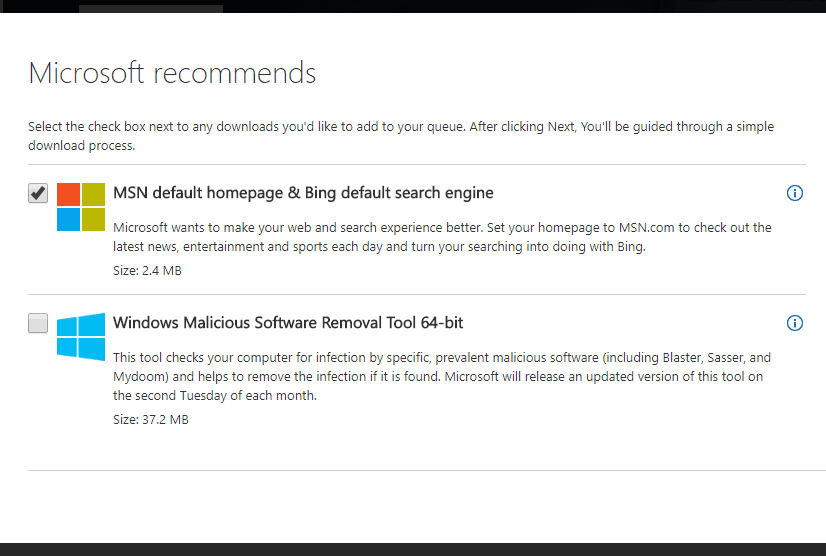
- กดปุ่ม DirectX End-User Run Web Installer เพื่อบันทึกโปรแกรมติดตั้งลงใน Windows
- เปิดหน้าต่างตัวติดตั้ง DirectX ที่แสดงด้านล่าง

- คลิกปุ่มตัวเลือก ฉันยอมรับข้อตกลง แล้วกดปุ่ม ต่อไป ปุ่ม.
- ยกเลิกการเลือก ติดตั้ง Bing Bar กล่องกาเครื่องหมายหากคุณไม่ต้องการแถบเครื่องมือของเบราว์เซอร์นั้น
- กด ต่อไป ปุ่มเพื่ออัปเดตส่วนประกอบ DirectX
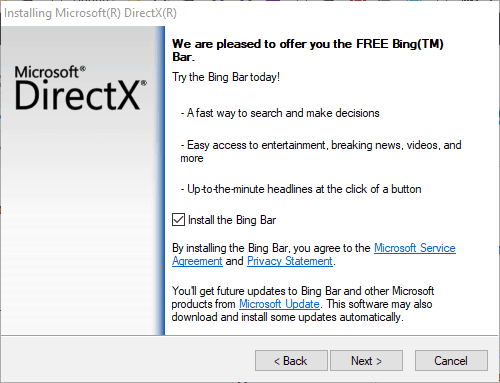
เนื่องจาก d3dcompiler_43.dll เป็นส่วนหนึ่งของ Microsoft DirectXการอัปเดต DirectX อาจเป็นวิธีแก้ปัญหาสำหรับ d3dcompiler_43.dll หายไป ข้อผิดพลาด.
DirectX End-User Runtime Web Installer สามารถอัปเดตเวอร์ชัน DirectX ที่ล้าสมัยและกู้คืนไฟล์ DX ที่หายไปได้ หากจำเป็น
เมื่อคุณอัปเดต DirectX แล้ว ให้ตรวจสอบว่าปัญหายังคงมีอยู่หรือไม่
4. ติดตั้งโปรแกรมใหม่
- กด วินคีย์ + R แป้นพิมพ์ลัดเพื่อเปิดเรียกใช้
- เข้า appwiz.cpl ใน Run และกด ตกลง ปุ่ม.
- ที่จะเปิดแท็บแผงควบคุมที่แสดงด้านล่าง

- ที่จะเปิดแท็บแผงควบคุมที่แสดงด้านล่าง
- เลือกซอฟต์แวร์ที่จะถอนการติดตั้ง
- ซอฟต์แวร์บางตัวอาจมีตัวเลือกการซ่อมแซม ในกรณีนี้ ให้คลิก Repair ก่อนเพื่อแก้ไขการติดตั้งโปรแกรม
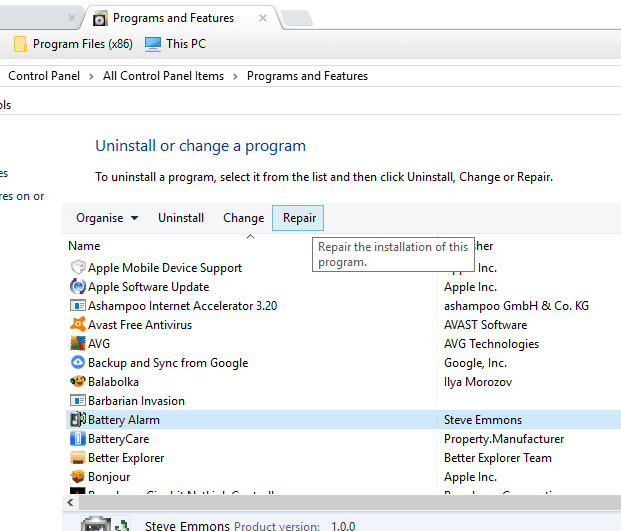
- หากไม่มีตัวเลือกการซ่อมแซม ให้กดปุ่มถอนการติดตั้ง
- กดปุ่มใช่ในกล่องโต้ตอบเพื่อยืนยันเพิ่มเติม

- รีสตาร์ท Windows เพื่อให้แน่ใจว่าซอฟต์แวร์ถูกลบออกอย่างสมบูรณ์
- ติดตั้งซอฟต์แวร์อีกครั้งด้วยวิซาร์ดการตั้งค่า
- ตรวจสอบให้แน่ใจว่าคุณติดตั้งซอฟต์แวร์เวอร์ชันล่าสุด
หากโปรแกรมหรือเกมใดเกมหนึ่งส่งคืน d3dcompiler_43.dll หายไป ข้อความแสดงข้อผิดพลาด การติดตั้งซอฟต์แวร์ใหม่อาจช่วยแก้ปัญหาได้
การดำเนินการนี้จะแทนที่ไฟล์ของโปรแกรม ซึ่งรวมถึง DLL และรายการรีจิสตรี คุณจะสูญเสียไฟล์เกมที่บันทึกไว้เมื่อติดตั้งเกมใหม่ ดังนั้นโปรดพิจารณา สำรองเกม ก่อนถอนการติดตั้งซอฟต์แวร์
การนำแอปพลิเคชันออกโดยใช้วิธีการก่อนหน้านี้อาจไม่ได้ผล เนื่องจากคุณสามารถทิ้งไฟล์และรายการรีจิสตรีบางรายการไว้เบื้องหลังได้
ไฟล์เหล่านี้อาจทำให้เกิดปัญหาในอนาคต และเพื่อแก้ไขปัญหา คุณจะต้องลบแอปพลิเคชันที่เลือกออกให้หมด
ดังนั้นเราขอแนะนำให้คุณใช้ ซอฟต์แวร์ถอนการติดตั้ง เพื่อลบโปรแกรมใด ๆ ออกจากคอมพิวเตอร์ของคุณอย่างทั่วถึง พีซีที่มีสุขภาพแข็งแรงไม่ต้องการไฟล์โปรแกรมฟุ่มเฟือย เช่น ความยุ่งเหยิงและซอฟต์แวร์ตกค้าง
ผลที่ได้คือ คุณทราบดีว่าโปรแกรมถูกลบออกทั้งหมด ซึ่งช่วยลดความเสี่ยงของปัญหาในอนาคต
5. ย้อนกลับ Windows ไปที่จุดคืนค่า
- ป้อน restrui ในกล่องข้อความของ Run แล้วคลิก ตกลง เพื่อเปิดหน้าต่างด้านล่างโดยตรง
- คลิก ต่อไป เพื่อเปิดรายการจุดคืนค่าระบบ

- เลือกจุดคืนค่าที่จะย้อนกลับระบบปฏิบัติการเป็นวันที่ที่ไม่มีข้อผิดพลาด d3dcompiler_43.dll หายไปบนแพลตฟอร์ม Windows ของคุณ

- คุณยังสามารถกด สแกนหาโปรแกรมที่ได้รับผลกระทบ ปุ่มเพื่อดูว่าคุณติดตั้งซอฟต์แวร์ใดหลังจากจุดคืนค่าที่เลือก ซอฟต์แวร์ การอัปเดต และไดรเวอร์ที่เพิ่มหลังจาก จุดคืนค่าที่เลือก จะถูกลบ

- คลิก ต่อไป และ เสร็จสิ้น เพื่อยืนยันจุดคืนค่าที่เลือกและย้อนกลับ Windows
คุณสามารถย้อนกลับ Windows ไปเป็นวันที่ก่อนหน้าได้ด้วยปุ่ม ระบบการเรียกคืน เครื่องมือ.
การคืนค่าระบบยังสามารถกู้คืนหรือซ่อมแซมไฟล์ d3dcompiler_43.dll ที่ถูกลบหรือเสียหายได้ตราบเท่าที่ คุณย้อนกลับ Windows เป็นวันที่ที่ไม่มีซอฟต์แวร์ของคุณส่งคืน d3dcompiler_43.dll. ที่ขาดหายไป ข้อผิดพลาด
อย่างไรก็ตาม การคืนค่าระบบอาจไม่แก้ไขปัญหาหากคุณเลือกจุดคืนค่าล่าสุด
6. กู้คืนไฟล์ D3dcompiler_43.dll ที่หายไป
หาก d3dcompiler_43 DLL ถูกลบไปแล้ว คุณสามารถกู้คืนไฟล์นั้นได้โดยตรวจสอบว่าอยู่ในถังรีไซเคิลหรือไม่ เปิดถังรีไซเคิลแล้วป้อน 'D3DCompiler_43.dll' ในช่องค้นหา
จากนั้นคลิกขวาที่ d3dcompiler_43.dll แล้วเลือก คืนค่า ตัวเลือก.
หากคุณไม่สามารถกู้คืน d3dcompiler_43.dll ที่ถูกลบในถังรีไซเคิลได้ คุณอาจมีโชคมากขึ้นกับซอฟต์แวร์กู้คืนไฟล์ของบริษัทอื่น
มียูทิลิตีการกู้คืนไฟล์มากมายที่สามารถกู้คืน DLL ที่ถูกลบไปแล้วสำหรับคุณ เช่น Recuva, EaseUS Data Recovery, Pandora File Recovery และ MiniTool Partition Recovery
นี้ คู่มือซอฟต์แวร์ บอกคุณเกี่ยวกับเครื่องมือการกู้คืนไฟล์ที่ดีที่สุดสำหรับ Windows
7. ดาวน์โหลดไฟล์ D3dcompiler_43.dll ใหม่จาก DLL-files.com
- เปิด หน้านี้ บน DLL-files.com
- คลิก ดาวน์โหลด ข้างเวอร์ชันไฟล์ d3dcompiler_43.dll 64 หรือ 32 บิต
- ดาวน์โหลดไฟล์ 32 บิต หากคุณมีแพลตฟอร์ม Windows รุ่น 32 บิต
- ไฟล์จะบันทึกเป็น ZIP ที่คุณสามารถแตกได้โดยเปิด ZIP ใน File Explorer แล้วกด แตกออก ตัวเลือก. เลือกพาธสำหรับไฟล์ที่แยกออกมา แล้วกดปุ่ม สารสกัด ปุ่ม.

- จากนั้นคุณจะต้องย้าย d3dcompiler_43.dll ไปยัง C: > Windows > System32 โฟลเดอร์ใน File Explorer คุณสามารถย้ายไฟล์ใน File Explorer ได้โดยการลากและวางลงในโฟลเดอร์อื่น
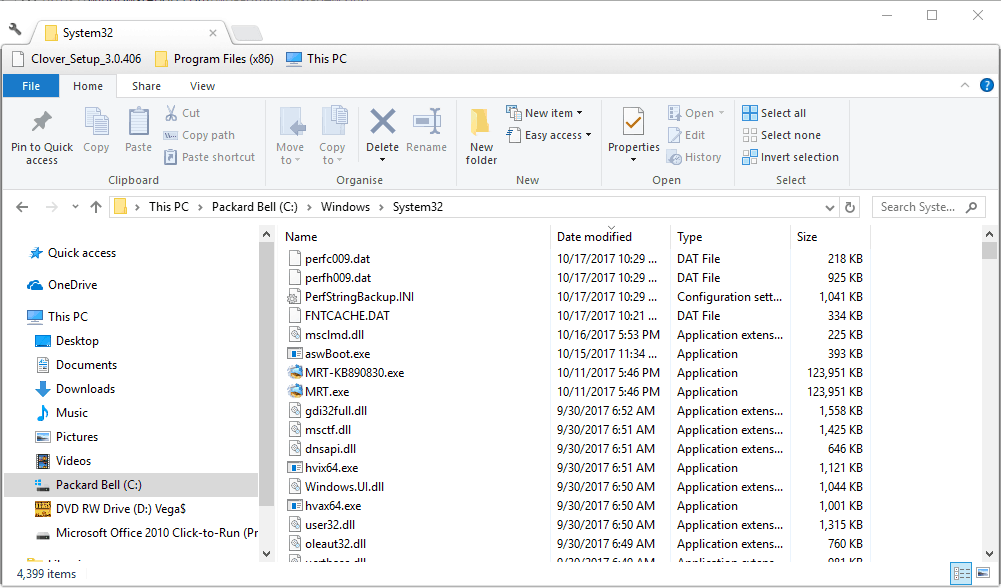
- รีสตาร์ทระบบปฏิบัติการ Windows
- คุณอาจต้องลงทะเบียน DLL ใหม่ด้วย ในการทำเช่นนั้น ให้เปิด Command Prompt โดยกดปุ่ม Win + X hotkey แล้วเลือก พรอมต์คำสั่ง (ผู้ดูแลระบบ).
- เข้า 'regsvr32 d3dcompiler_43.dll' ในพรอมต์แล้วกด กลับ กุญแจ.
มีเว็บไซต์มากมายที่คุณสามารถดาวน์โหลดไฟล์ d3dcompiler_43 DLL ใหม่เพื่อแทนที่ไฟล์ที่หายไป
ไม่ใช่ทุกไซต์เหล่านั้นอาจเป็นแหล่งที่เชื่อถือได้ แต่ DLL-files.com เป็นหนึ่งในเว็บไซต์ที่ดีกว่าในการขอรับ DLL ทดแทนเมื่อจำเป็น
นี่เป็นวิธีแก้ปัญหาหลายประการที่อาจแก้ไขข้อผิดพลาด d3dcompiler_43.dll ที่หายไปในแพลตฟอร์ม Windows ส่วนใหญ่
นอกจากนี้ มัลแวร์และรีจิสทรีจะสแกนและอัปเดตไดรเวอร์การ์ดแสดงผลของคุณอาจแก้ไขปัญหานี้ได้เช่นกัน เช็คเอาท์ บทความนี้ เพื่อแก้ไขข้อผิดพลาด DLL อื่น ๆ ที่ขาดหายไปหลังจาก Windows 10 Creators Update

![ไม่สามารถเริ่มต้น Steam API [แก้ไขข้อผิดพลาด Steam]](/f/83bb2f5f0fc594ff142d37c517cb5a7f.webp?width=300&height=460)
![บั๊ก Elder Scrolls V: Skyrim รุ่นพิเศษ [แก้ไขง่าย]](/f/6f8f468de79b7bb30c20cf0e9bd2a313.jpg?width=300&height=460)